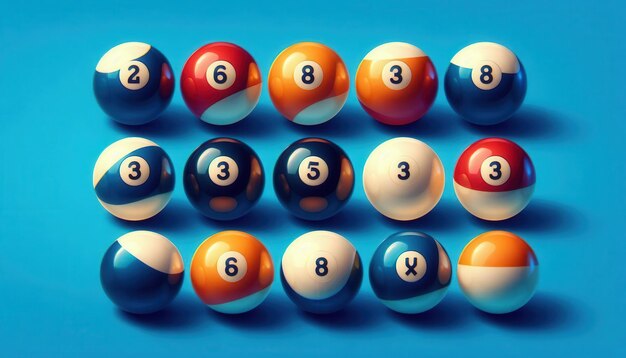Làm thế nào để tắt máy tính đúng cách giúp tăng tuổi thọ máy?
Table of Contents
ToggleLàm thế nào để tắt máy tính đúng cách giúp tăng tuổi thọ máy?
Tắt máy tính đúng cách là một trong những thói quen đơn giản nhưng lại ảnh hưởng lớn đến hiệu suất và tuổi thọ của thiết bị. Nhiều người có thói quen nhấn nút nguồn để tắt máy hoặc rút điện trực tiếp mà không biết điều đó có thể gây hại cho phần cứng và dữ liệu bên trong. Trong bài viết này, Nohu-phatloc99 sẽ hướng dẫn bạn cách tắt máy tính đúng cách để bảo vệ hệ thống và kéo dài tuổi thọ cho chiếc máy yêu quý của mình.
- Top phần mềm cá cược bóng đá trên điện thoại uy tín hiện nay
- Giải mã giấc mơ lô đề: Ý nghĩa giấc mơ và các con số may mắn
- Top 3 cầu thủ nào giàu nhất thế giới với thu nhập siêu khủng
- Bật mí bí quyết soi kèo bóng đá Châu Âu hiệu quả nhất hiện nay
- Máy tính không tắt được nguồn? Nguyên nhân và cách khắc phục hiệu quả
Tại sao cần tắt máy tính đúng cách?
Tắt máy tuy là việc đơn giản nhưng nếu tắt không đúng cách có thể gây ra các hậu quả nghiêm trọng như:
Bạn đang xem: Làm thế nào để tắt máy tính đúng cách giúp tăng tuổi thọ máy?
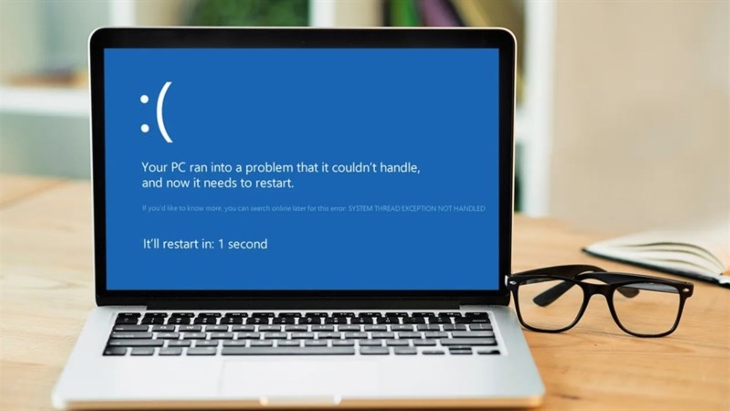
- Hỏng ổ cứng do đang xử lý dữ liệu thì bị ngắt nguồn đột ngột.
- Lỗi phần mềm hoặc hệ điều hành.
- Mất dữ liệu chưa kịp lưu.
- Ảnh hưởng đến tuổi thọ của linh kiện phần cứng.
Trong khi tắt máy tính đúng cách sẽ mang lại những lợi ích như:
- Hệ điều hành đóng mọi tiến trình trên máy một cách an toàn.
- Dữ liệu được lưu và đồng bộ đầy đủ.
- Quạt, pin, ổ cứng, RAM… được nghỉ ngơi đúng quy trình.
- Tăng tuổi thọ tổng thể cho máy tính.
Các cách tắt máy tính đúng cách trên Windows
Dưới đây là những phương pháp tắt máy phổ biến và an toàn nhất:
Tắt máy tính bằng menu Start
Tắt máy tính bằng menu Start là cách tắt máy phổ biến nhất và cũng là cách tắt máy tính đúng cách được khuyến khích sử dụng. Cách này cho phép hệ điều hành tự đóng các ứng dụng, lưu lại dữ liệu và tắt nguồn một cách an toàn.
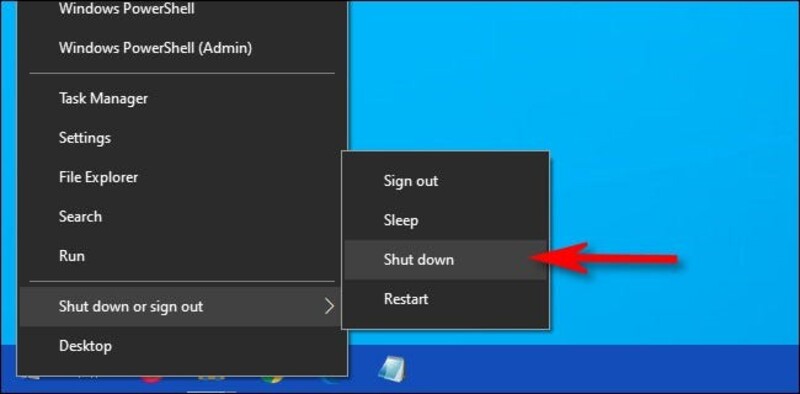
Các bước thực hiện như sau:
- Bước 1: Nhấn vào biểu tượng Start ở góc dưới bên trái màn hình.
- Bước 2: Nhấn vào biểu tượng Power (hình tròn có vạch dọc).
- Bước 3: Chọn Shutdown để tắt máy.
Sử dụng tổ hợp phím Alt + F4
Xem thêm : Cách nuôi lô kép khung 3 ngày 247 bất bại trên mọi mặt trận
Sử dụng tổ hợp phím Alt + F4 là cách tắt máy nhanh và thuận tiện khi bạn đang ở màn hình Desktop. Cách này giúp bạn tiết kiệm vài thao tác so với menu Start.
Cách thực hiện:
- Bước 1: Ra màn hình Desktop (nhấn Windows + D nếu cần).
- Bước 2: Nhấn tổ hợp phím Alt + F4.
- Bước 3: Trong hộp thoại hiện ra, chọn Shutdown rồi nhấn OK.
Dùng tổ hợp phím Ctrl + Alt + Delete
Trong trường hợp máy bị treo nhẹ hoặc bạn muốn tắt máy khi đang sử dụng phần mềm nào đó thì tổ hợp phím Ctrl + Alt + Delete là lựa chọn an toàn. Cách này giúp tắt máy trong các tình huống đặc biệt mà không làm hỏng hệ điều hành.

Cách thực hiện như sau:
- Bước 1: Nhấn Ctrl + Alt + Delete.
- Bước 2: Màn hình hiện ra một số tùy chọn, chọn biểu tượng nguồn ở góc dưới bên phải.
- Bước 3: Chọn Shutdown.
Dùng lệnh Shutdown trong hộp Run
Dùng lệnh Shutdown ở hộp Run là cách tắt máy thông qua dòng lệnh, thường được dân kỹ thuật ưa dùng. Cách này giúp bạn tắt máy tính đúng cách chỉ với một dòng lệnh, rất tiện lợi khi bạn muốn thiết lập script hay shortcut.
Các bước thực hiện như sau:
- Bước 1: Nhấn Windows + R để mở hộp thoại Run.
- Bước 2: Gõ lệnh shutdown -s -t 0 rồi nhấn Enter. Trong đó:
Xem thêm : Bật mí bí quyết soi kèo bóng đá Châu Âu hiệu quả nhất hiện nay
-s: Lệnh tắt máy.
-t 0: Tắt sau 0 giây.
Những lưu ý khi tắt máy tính
Ngoài việc áp dụng các phương pháp tắt máy đúng cách trên, bạn cũng nên tránh những sai lầm sau:
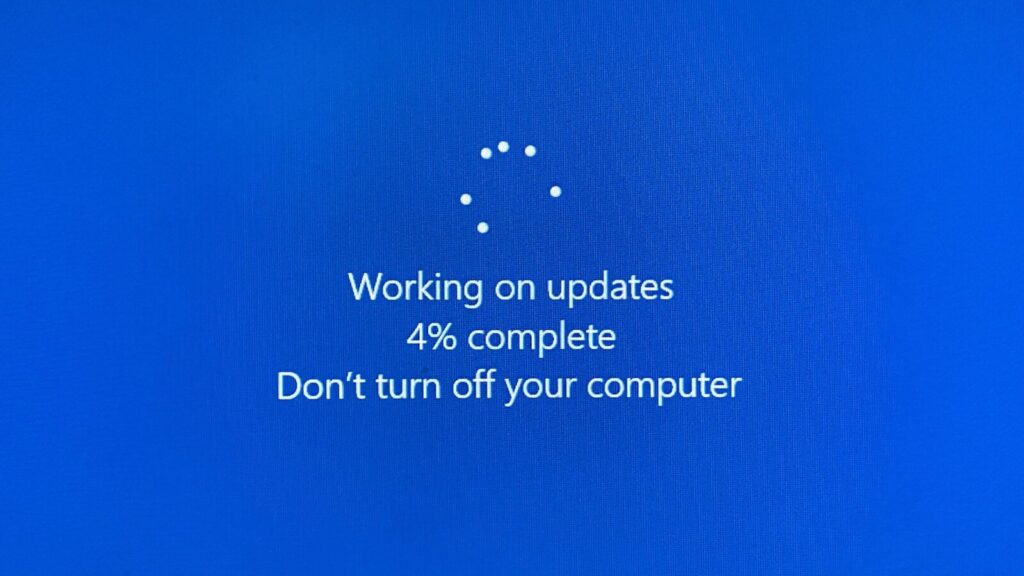
- Không nên rút dây điện trực tiếp: Điều này có thể gây sốc điện cho các linh kiện, đặc biệt là ổ cứng và bo mạch chủ.
- Không nên nhấn giữ nút nguồn để tắt: Đây là cách tắt cưỡng bức, khiến hệ điều hành không kịp đóng các tiến trình, bạn chỉ nên dùng cách này khi máy hoàn toàn không phản hồi.
- Không nên tắt khi máy đang cập nhật: Việc tắt máy khi Windows đang cập nhật sẽ khiến hệ thống lỗi, khởi động không được hoặc thậm chí hỏng Windows.
Trước khi tắt máy cần lưu ý một số mẹo nhỏ sau để đảm bảo an toàn cho dữ liệu cũng như tăng tuổi thọ cho máy tính:
- Lưu toàn bộ công việc trước khi tắt máy.
- Đóng tất cả các ứng dụng đang chạy.
- Đảm bảo máy không đang cài đặt hay cập nhật phần mềm nào.
- Vệ sinh máy thường xuyên để tránh quá nhiệt khi hoạt động.
Ngoài việc tắt máy, bạn cũng có thể dùng các chế độ như:
- Sleep (Ngủ): Máy sẽ chuyển về trạng thái tiết kiệm năng lượng, phù hợp khi bạn chỉ rời máy trong thời gian ngắn. Tuy nhiên, vẫn nên tắt máy tính đúng cách ít nhất một lần mỗi ngày để làm mới hệ thống.
- Hibernate (Ngủ đông): Trước khi áp dụng chế độ này cần lưu toàn bộ trạng thái làm việc xuống ổ cứng và tắt nguồn. Khi khởi động lại, máy trở về trạng thái trước đó, chế độ này an toàn, tiết kiệm pin nhưng thời gian khởi động lâu hơn Sleep.
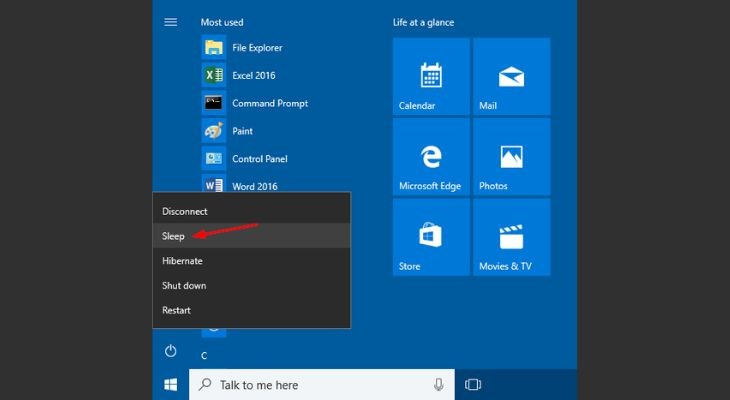
Tắt máy tính là thao tác tưởng chừng là thao tác đơn giản nhưng nếu không làm đúng cách thì có thể vô tình gây hại cho thiết bị. Vì vậy, hãy tập cho mình thói quen tắt máy tính đúng cách để giữ cho chiếc máy tính của bạn luôn hoạt động ổn định, bền bỉ và tránh những lỗi không đáng có. Hy vọng bài viết trên của Nohu-phatloc99 đã giúp bạn hiểu rõ hơn về cách tắt máy tính sao cho đúng chuẩn kỹ thuật để tăng tuổi thọ của máy.
Nguồn: https://nohu-phatloc99.com
Danh mục: Thủ Thuật
Bài viết liên quan
Bật mí bí quyết soi kèo bóng đá Châu Âu hiệu quả nhất hiện nay
Bật mí bí quyết soi kèo bóng đá Châu Âu hiệu quả nhất hiện nay Mục LụcTại sao cần tắt máy tính đúng cách?Các cách tắt máy tính đúng cách trên WindowsNhững lưu ý khi tắt máy tính Soi kèo bóng đá Châu Âu là yếu tố tiên quyết để thắng kèo nhà cái khi tham […]
Máy tính không tắt được nguồn? Nguyên nhân và cách khắc phục hiệu quả
Máy tính không tắt được nguồn? Nguyên nhân và cách khắc phục hiệu quả Mục LụcTại sao cần tắt máy tính đúng cách?Các cách tắt máy tính đúng cách trên WindowsNhững lưu ý khi tắt máy tính Trong quá trình sử dụng máy tính, chắc hẳn không ít người gặp phải tình huống máy tính không […]
Cách nuôi lô kép khung 3 ngày 247 bất bại trên mọi mặt trận
Cách nuôi lô kép khung 3 ngày 247 bất bại trên mọi mặt trận Mục LụcTại sao cần tắt máy tính đúng cách?Các cách tắt máy tính đúng cách trên WindowsNhững lưu ý khi tắt máy tính Lô kép khung 3 ngày 247 đang là chiến thuật được nhiều cao thủ lô đề truyền tai nhau […]
Giải mã giấc mơ lô đề: Ý nghĩa giấc mơ và các con số may mắn
Giải mã giấc mơ lô đề: Ý nghĩa giấc mơ và các con số may mắnMục LụcTại sao cần tắt máy tính đúng cách?Các cách tắt máy tính đúng cách trên WindowsNhững lưu ý khi tắt máy tính Trong tâm linh của các nước phương Đông, giấc mơ không chỉ đơn thuần là hiện tượng […]
Điểm tên những sân vận động lớn nhất Việt Nam có sức chứa khủng
Điểm tên những sân vận động lớn nhất Việt Nam có sức chứa khủng Mục LụcTại sao cần tắt máy tính đúng cách?Các cách tắt máy tính đúng cách trên WindowsNhững lưu ý khi tắt máy tính Khi nhắc đến sân vận động lớn nhất Việt Nam, người hâm mộ không chỉ quan tâm đến sức […]
Top 3 cầu thủ nào giàu nhất thế giới với thu nhập siêu khủng
Top 3 cầu thủ nào giàu nhất thế giới với thu nhập siêu khủng Mục LụcTại sao cần tắt máy tính đúng cách?Các cách tắt máy tính đúng cách trên WindowsNhững lưu ý khi tắt máy tính Câu hỏi “cầu thủ nào giàu nhất thế giới“ luôn là mối quan tâm lớn đối với người hâm […]